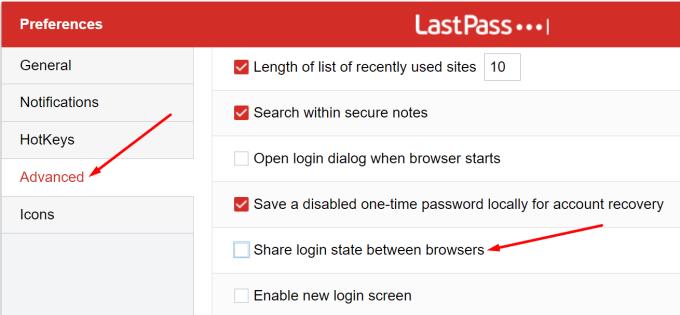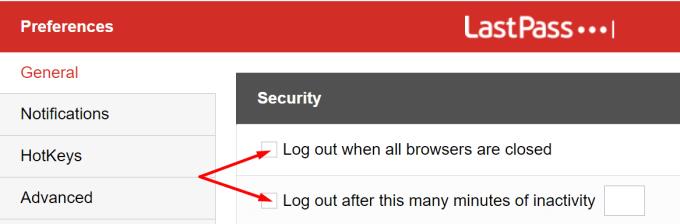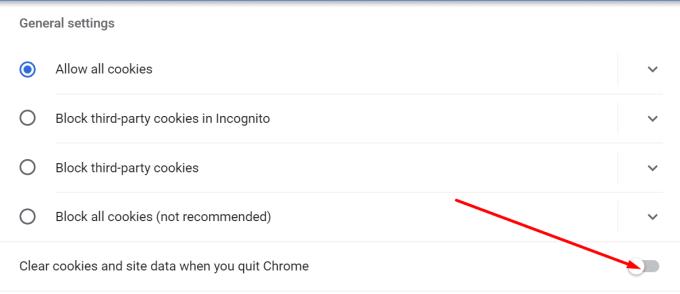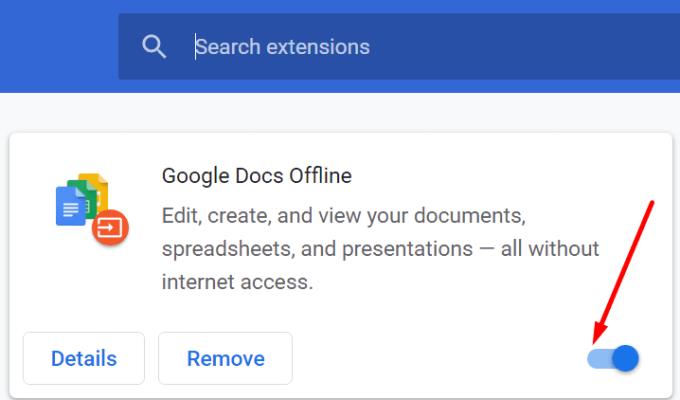LastPass — це надійний менеджер паролів, який може допомогти вам підвищити продуктивність. Замість того, щоб вручну вводити дані для входу щоразу, коли вам потрібно ввійти до своїх онлайн-облікових записів, дозвольте LastPass подбати про все. Хоча інструмент може бути корисним, він має свою частку проблем .
Багато користувачів скаржилися, що LastPass іноді виводить їх зі свого облікового запису, змушуючи їх вводити головний пароль вручну, щоб увійти знову. Якщо у вас виникла така ж проблема, скористайтеся наведеними нижче способами усунення несправностей.
Виправлено: LastPass постійно виходить із системи
Перевірте налаштування LastPass і браузера
Часто LastPass пропонує вам увійти знову через неправильні налаштування облікового запису.
Натисніть на значок розширення LastPass і виберіть Налаштування облікового запису .
Потім перейдіть на вкладку « Додатково » та прокрутіть униз до параметра «Спільний доступ до входу».
Перевірте, чи ввімкнено параметр Поділитися станом входу між браузерами .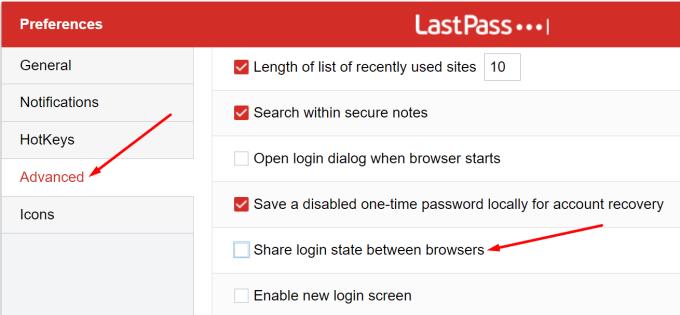
Якщо це так, вимкніть його та перевірте, чи LastPass все ще виходить із вашого облікового запису.
Потім поверніться до Загальні та в розділі Безпека вимкніть ці два параметри: Вийти, коли всі браузери закрито, і Вийти після багатьох хвилин бездіяльності .
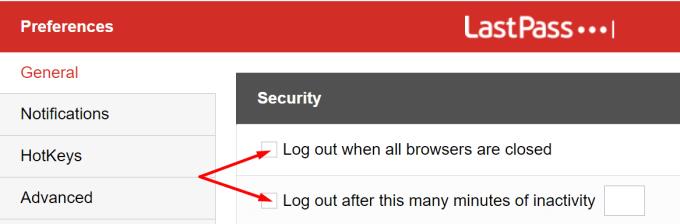
Далі в списку перевірте налаштування свого браузера. Переконайтеся, що ваш браузер не очищає файли cookie автоматично, коли ви його закриваєте.
У Chrome перейдіть до Налаштувань і виберіть Конфіденційність та безпека .
Потім перейдіть до файлів cookie та інших даних сайту .
Перейдіть до Очистити файли cookie та дані сайтів, коли виходите з Chrome . Переконайтеся, що цей параметр вимкнено.
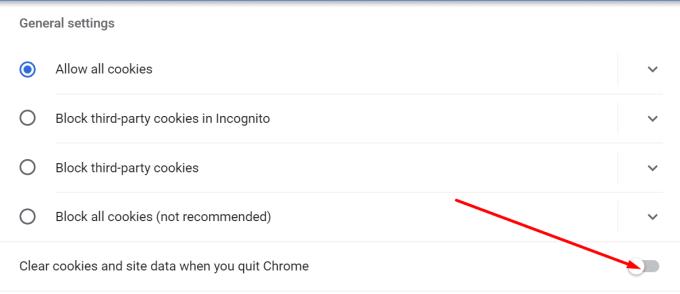
Вимкніть свої розширення
Крім того, якщо ви використовуєте інші розширення веб-переглядача, особливо розширення конфіденційності та блокувальники реклами, вимкніть їх і перевірте, чи проблема не зникає. Блокувальники реклами та розширення, орієнтовані на конфіденційність, часто заважають іншим розширенням, потенційно порушуючи певні функції.
У Chrome клацніть значок « Розширення » на панелі інструментів веб-переглядача або перейдіть до « Інші інструменти» та виберіть « Розширення» . Вимкніть розширення, перезапустіть браузер і перевірте, чи проблема зникла.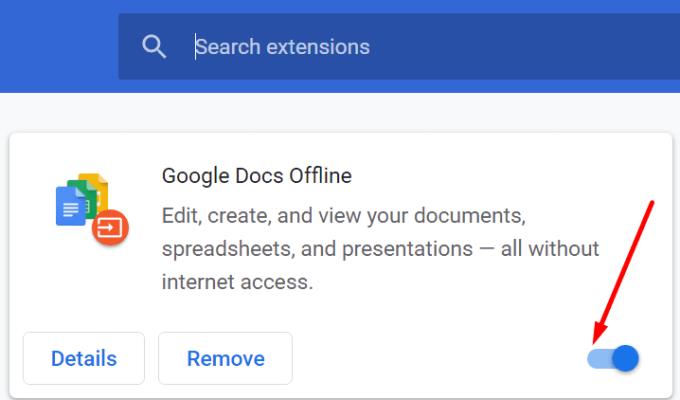
Якщо цей метод вирішив вашу проблему, знову ввімкніть розширення по одному, щоб визначити та видалити винуватця.
Перевірте Сторонні утиліти
Пам’ятайте, що сторонні утиліти, такі як CCleaner , System Mechanic та інші, можуть видаляти ваші файли cookie сеансу. Це включає всю інформацію для входу, збережену LastPass під час відповідного сеансу.
Отже, якщо ви використовуєте різні інструменти очищення системи, перевірте їхні налаштування файлів cookie. Вимкніть усі параметри, які автоматично видаляють ваші файли cookie сеансу, або додайте виняток для LastPass.
Перевстановіть LastPass
Якщо проблема не зникне, видаліть LastPass, перезавантажте комп’ютер і знову завантажте інструмент. Якщо менеджер паролів пошкоджено, перевстановлення його має вирішити проблему.
Висновок
На завершення, якщо LastPass продовжує виходити з системи, перевірте свої налаштування та вимкніть параметр, який автоматично виводить вас із системи після закриття браузера. Крім того, переконайтеся, що ваш браузер автоматично не очищає файли cookie сеансу, коли ви його закриваєте. Чи знайшли ви інші рішення для вирішення цієї проблеми? Не соромтеся поділіться кроками, яких слід виконати, у коментарях нижче.